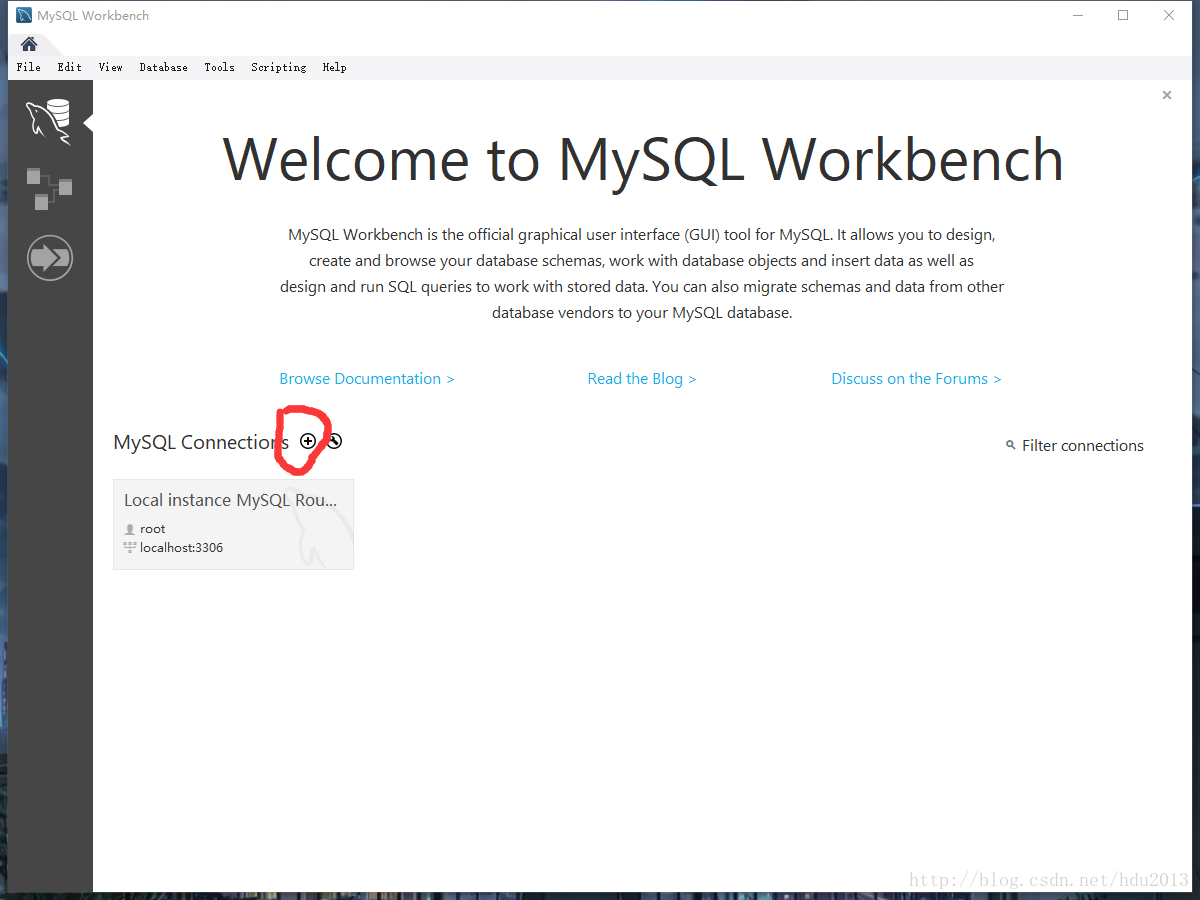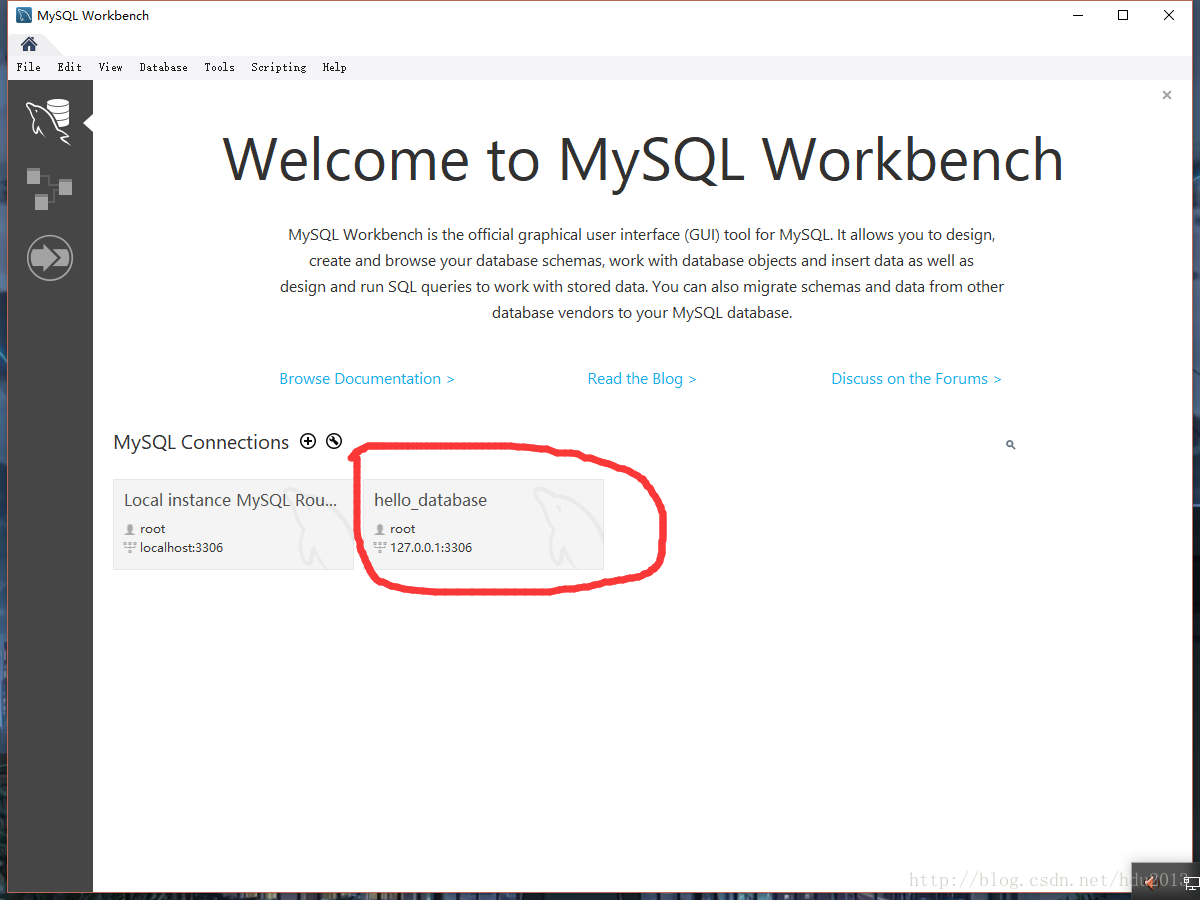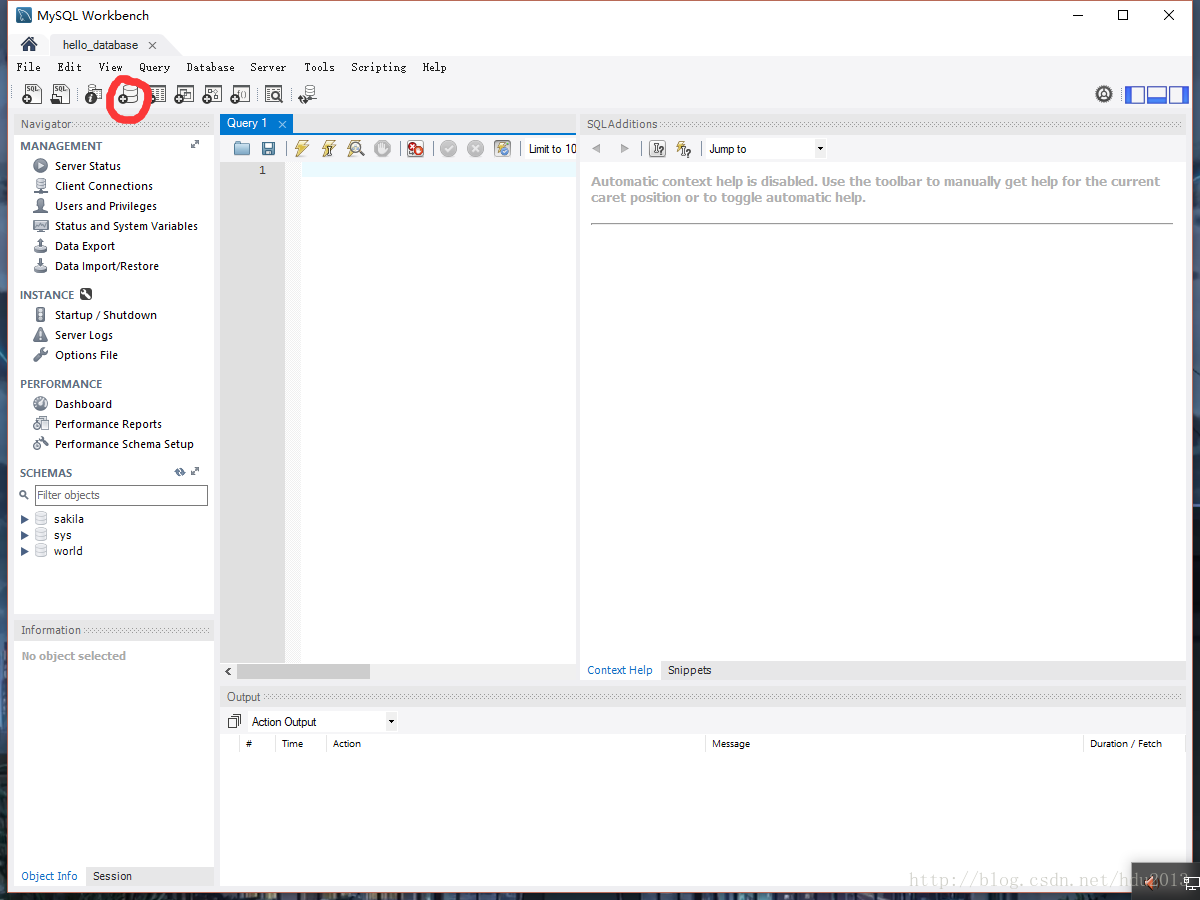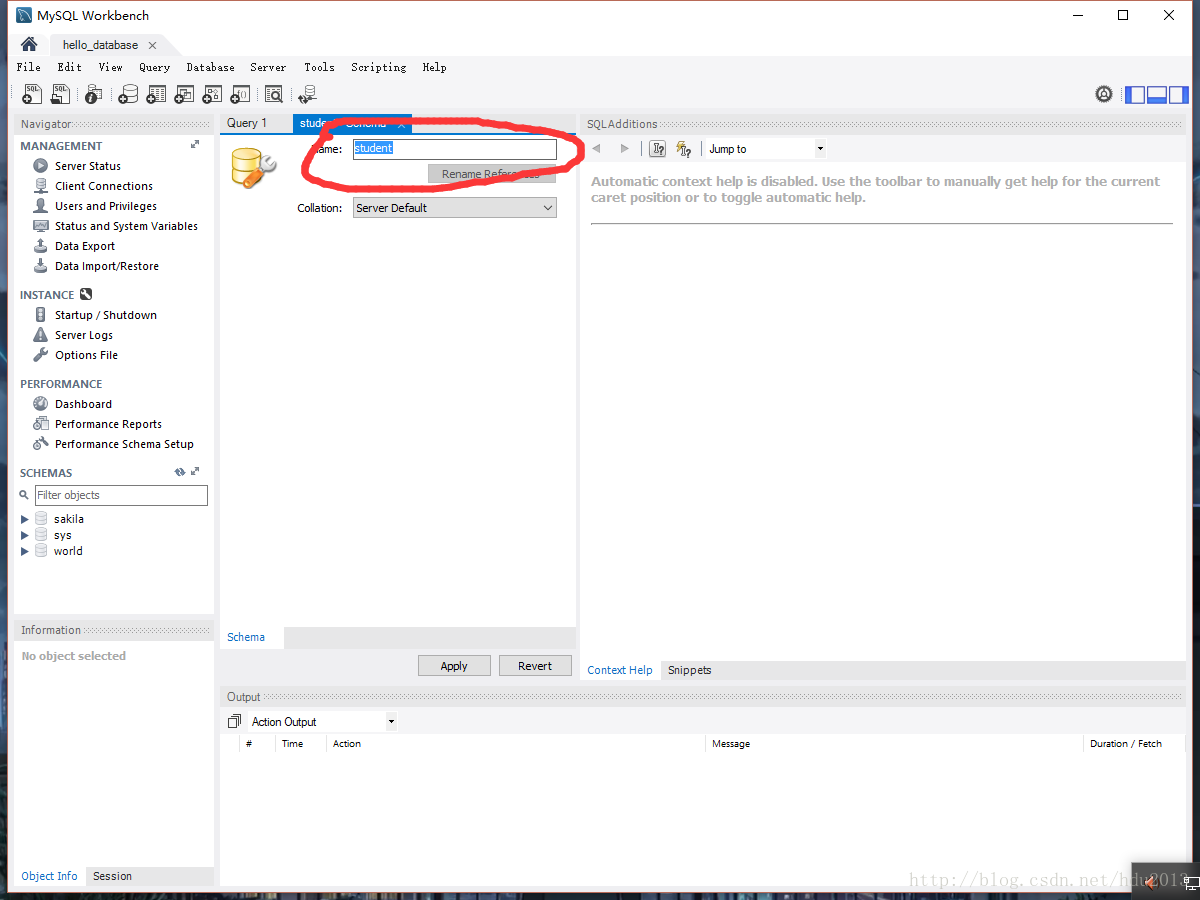mysql安裝及配置
https://blog.csdn.net/qq_36761831/article/details/80710349
MySQL安裝
我是在Windows上安裝的MySQL。首先登錄MySQL的官網下載安裝包。
選擇MySQL installer
這裏選擇第二個安裝包下載即可。
下載完成之後就選擇安裝那個下載到的文件,基本上都是選擇next、execute之類。 

這裏要輸入數據庫的密碼
這個名稱是數據庫的名字。 
最後安裝完成。
配置環境變量
前面步驟完成後安裝好MySQL,為MySQL配置環境變量。MySQL默認安裝在C:\Program Files下。
1)新建MYSQL_HOME變量,並配置:C:\Program Files\MySQL\MySQL Server 5.7
MYSQL_HOME:C:\Program Files\MySQL\MySQL Server 5.7
2)編輯path系統變量,將%MYSQL_HOME%\bin添加到path變量後。配置path環境變量,也可不新建MYSQL_HOME變量,而是直接將MySQL安裝目錄下的bin配置到path變量下,即:C:\Program Files\MySQL\MySQL Server 5.7\bin
Path:%MYSQL_HOME%\bin
或Path:C:\Program Files\MySQL\MySQL Server 5.7\bin
測試是否安裝成功
以管理員權限運行命令提示符,用net start mysql57啟動MySQL服務。用net stop mysql57關閉MySQL服務。其中mysql57為Windows下MySQL的服務名。
看到上圖,說明安裝已經完成。
MySQL_Workbench使用
首先打開MySQL_Workbench軟件
點擊圖中的加號,得到下圖,先輸入數據庫的賬號密碼,帳號默認為root,填好密碼後 點擊“OK”,連接就建立好了,建立完成後,會出現一個長方形的框框,雙擊它 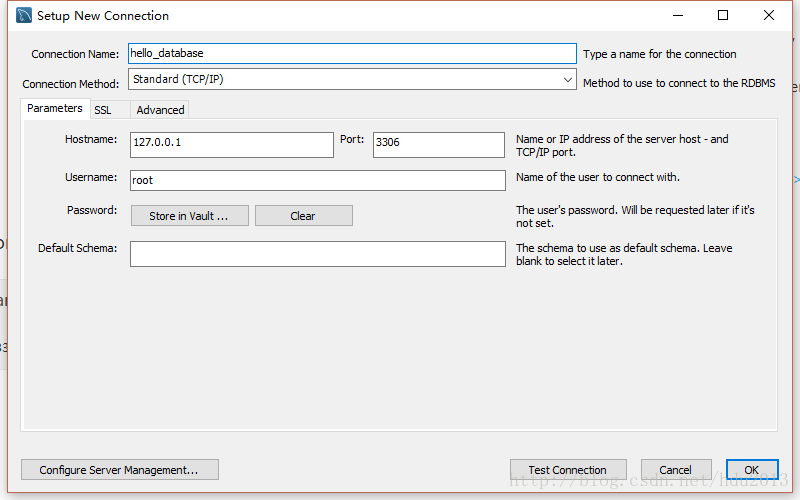
但是我在弄到這裏的時候一直連接報錯failed to connect to mysql at with user root。我是把數據庫重啟了一下就好了(任務欄的軟件圖標右鍵>MySQL57>restart>start)。最簡單的辦法就是重啟一下電腦就可以了。
弄完之後就會出現下面的界面,點擊標紅的圈
自己設置數據庫的名字,保存。然後APPLY,Finish。
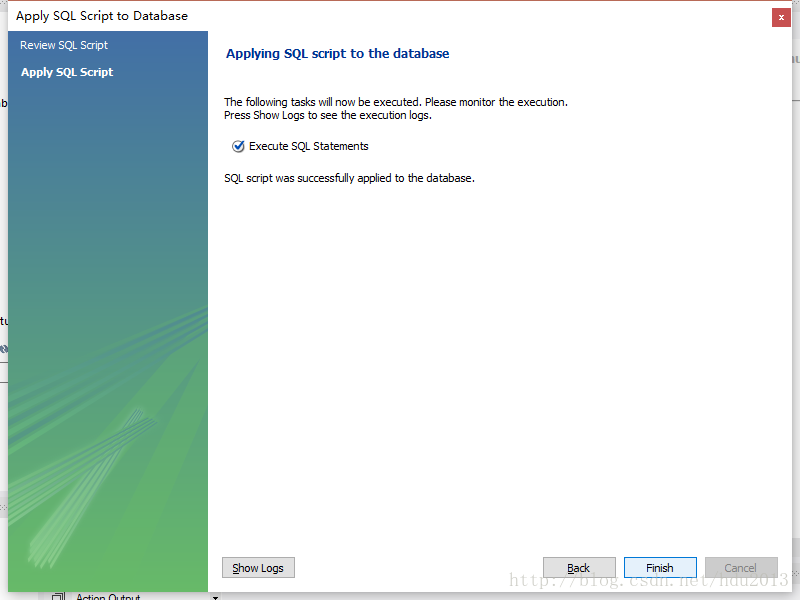
然後在界面左邊便出現了創建好的數據庫。接下來創建表。點擊上圖紫色框左邊的三角形箭頭,打開下來框,右擊Tables->Create Table……
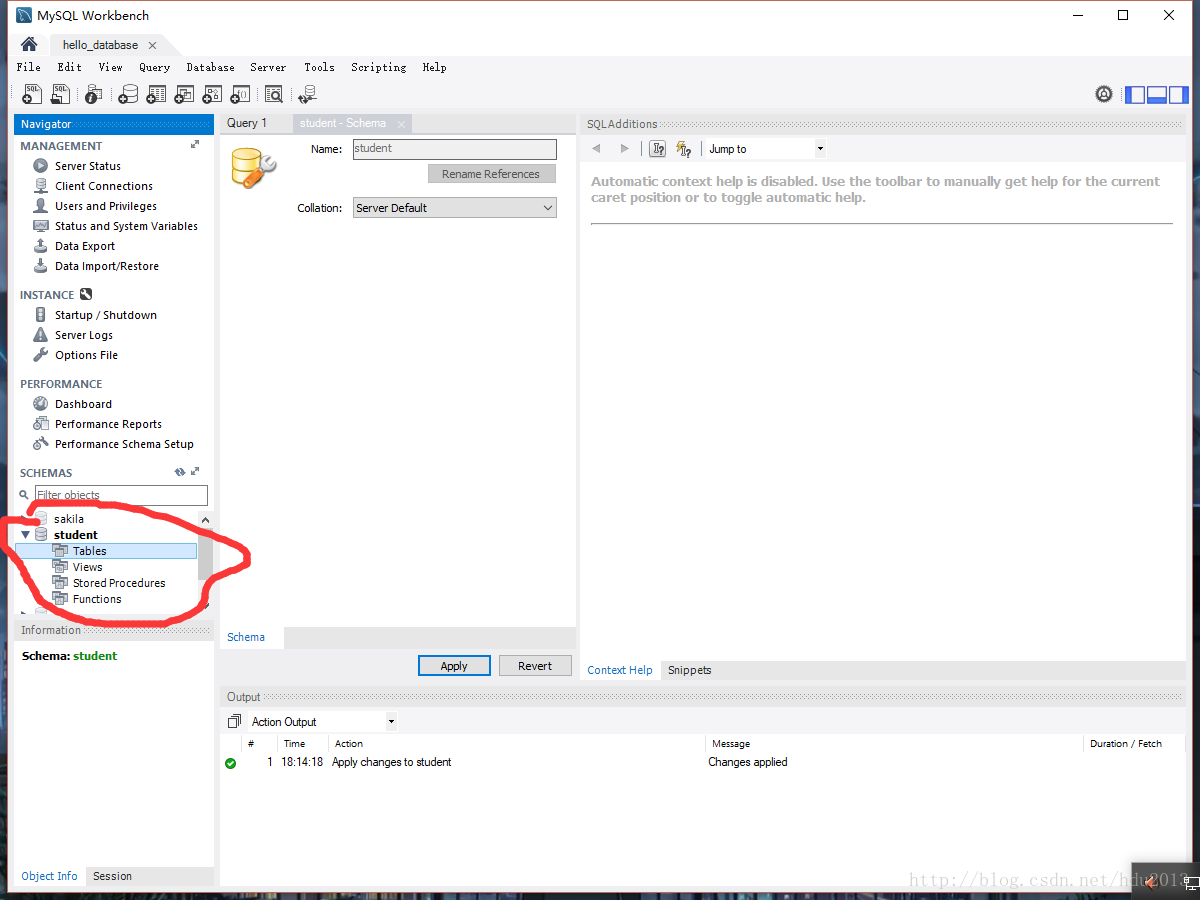
在上一步後右邊的界面就會出現這個。按照步驟來,先設置表名,再點擊右邊的雙箭頭打開擴展,擴展後便是下邊的圖。
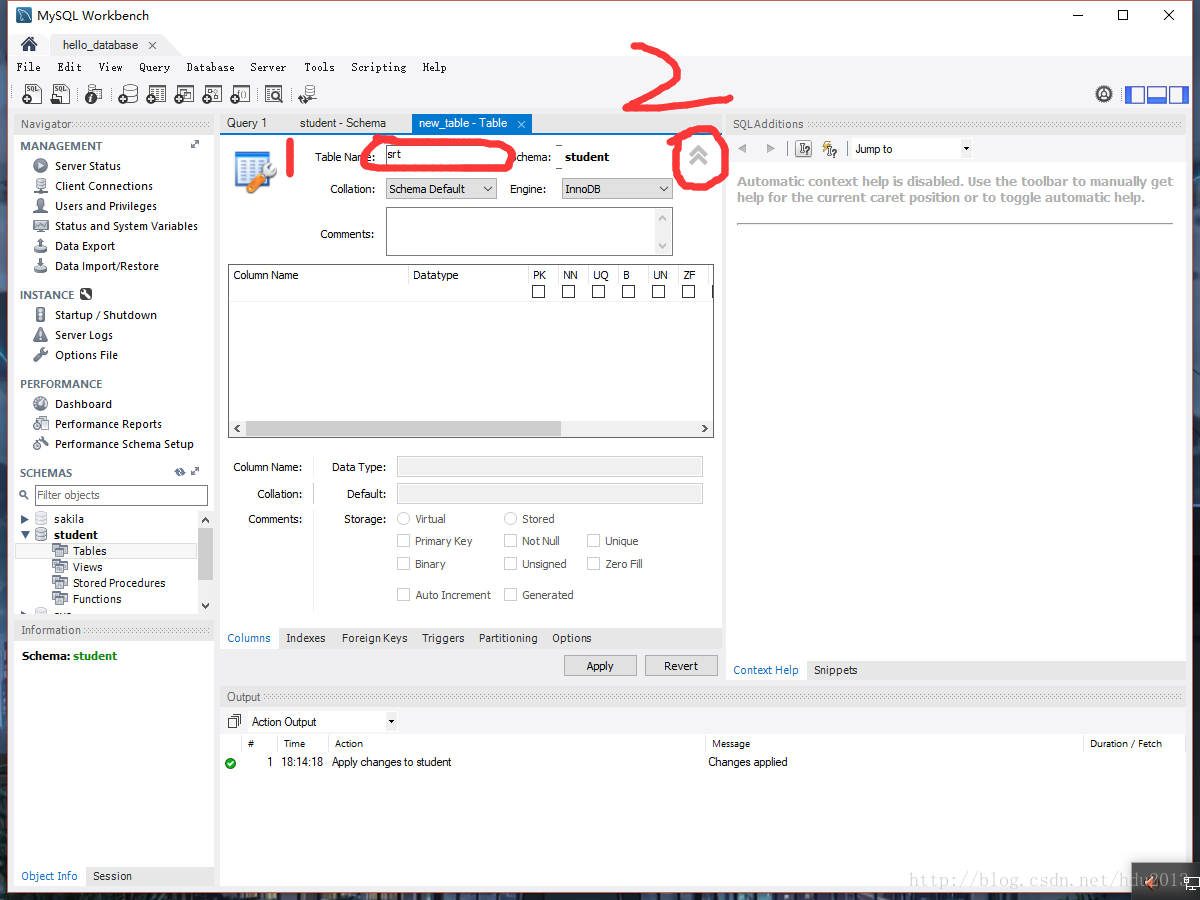
column name表示屬性名稱,datatype表示屬性的類型,點擊默認類型如int,varchar有下拉列表可選擇。右邊的pk表示primary key主鍵,nn表示not null非空,ai表示auto increment自增,一般來說只用這三個。其他的意思如下:
UQ: unique (column is part of a unique key) 唯一
BIN: binary 二進制(比text更大的二進制數據)
UN: unsigned 整數
ZF: zero fill 值中最有意義的字節總為0,並且不保存。
在這個表中id被設置為主鍵。因此前面有個亮燈標記。
在此之後點擊APPLY。跟前面創建數據庫一樣。
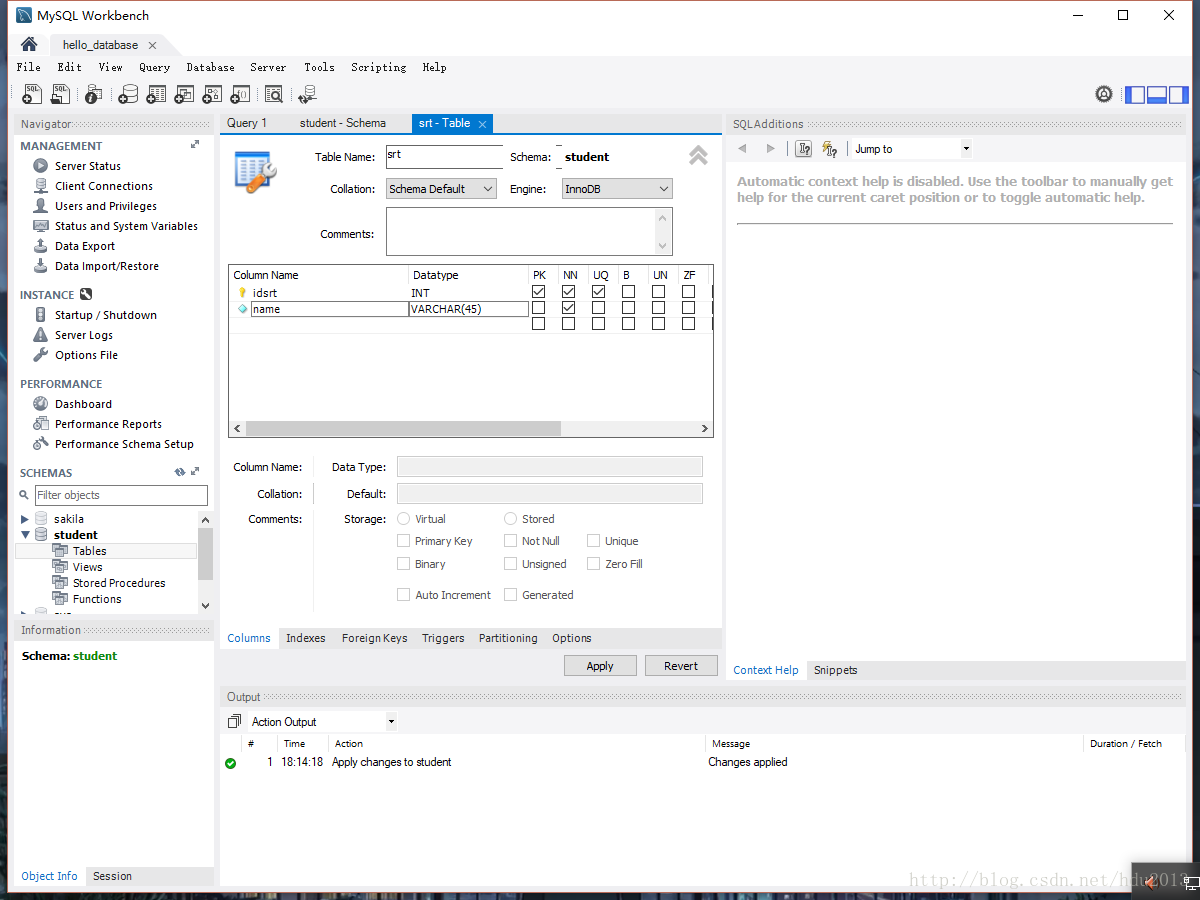
到此表也創建完成了,在新表中有兩個屬性。如下圖。後面將對表中添加信息。
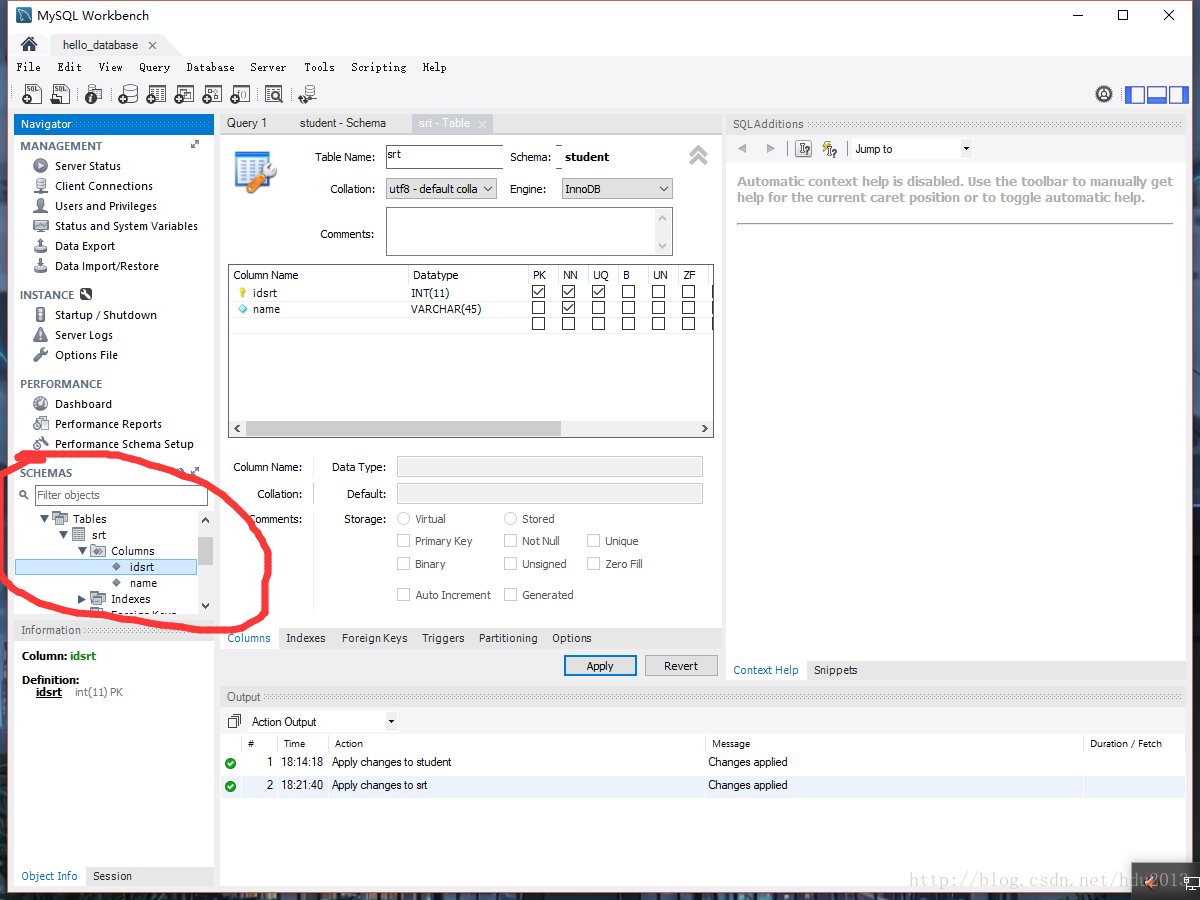
右擊上表中的srt,srt->Select Rows-Limit1000;便出現了下圖,在表中添加信息。再點擊Apply,跟前面一樣。
自此,數據庫的創建,表的創建,向表中插入數據都完成了
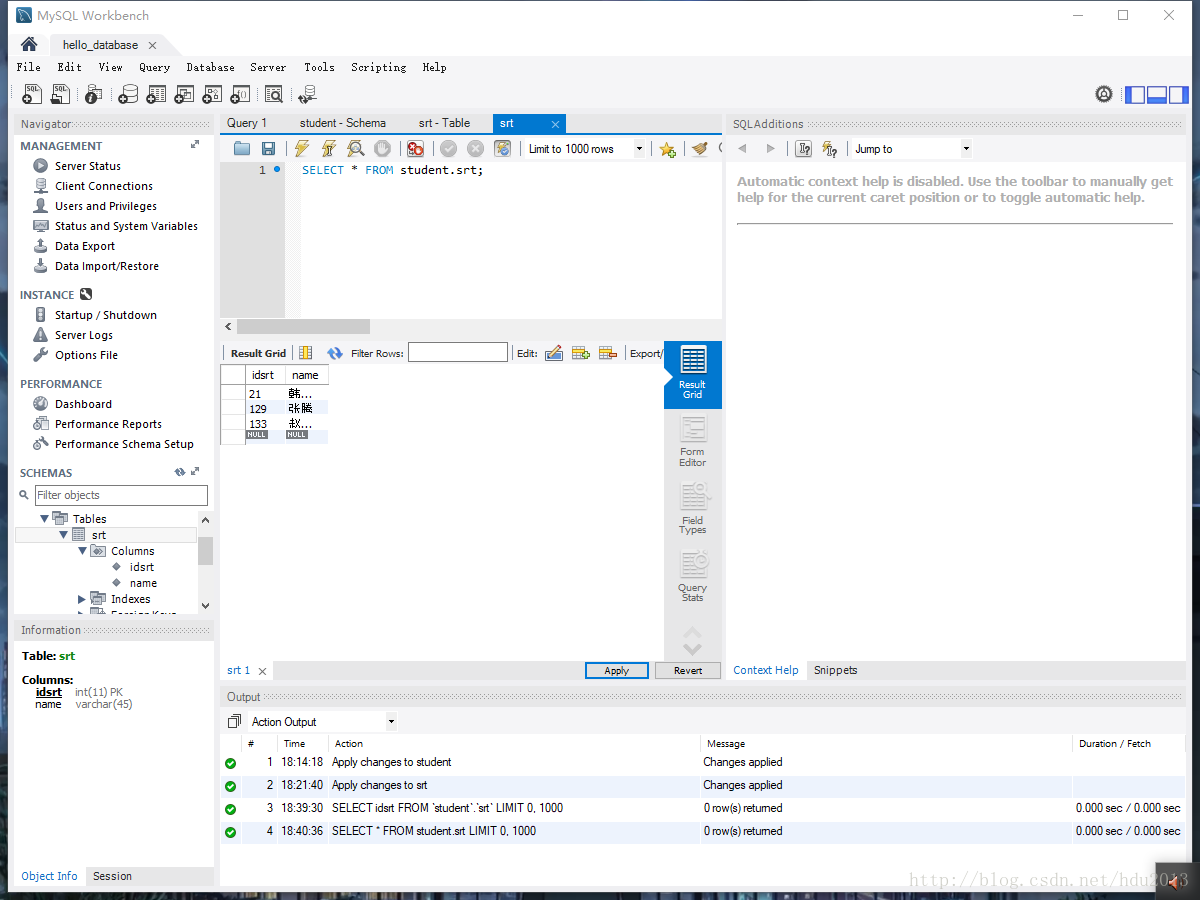
下面按照這些命令去輸入即可看剛才建的表。
mysql安裝及配置